|
Untuk mengganti default style dari mouse pointer dan kursor di Windows 10, dapat menggunakan software CursorFX. Bentuk pointer/kursor dari mouse dapat dipilih dan diganti dengan cepat.
Banyak website yang menyediakan file-file kursor (format CUR dan ANI) secara gratis. Kita tinggal melakukan searching di Google. Ada juga software mouse pointer yang gratis seperti PointerStick. Biasanya bentuk atau style dari mouse pointer diganti untuk berbagai keperluan. Di antaranya adalah untuk menambahkan aksen pada saat membawakan presentasi atau pada saat membuat tutorial dengan cara screen recording.
0 Comments
Sisa kuota data internet yang dikonsumsi oleh modem USB di komputer/notebook, dapat dicek dengan berbagai cara sesuai kartu seluler yang digunakan. Khusus untuk pengguna kartu seluler XL, caranya adalah sebagai berikut. 1. Pertama-tama, install software Mobile Partner yang disertakan pada modem USB di komputer/notebook. Jalankan software tersebut dan bukalah fitur SMS-nya. 2. Bukalah sebuah browser internet (misal, Firefox) dan masuklah ke user website dari provider kartu seluler yang kita gunakan. User website untuk kartu XL adalah https://my.xl.co.id/pre/index1.html#/login. Jika website-nya tidak memunculkan halaman untuk login, maka cara ini tidak bisa dilanjutkan. Gunakan cara lain, yakni dengan menggunakan software Android emulator BlueStacks untuk meng-install aplikasi MyXL. 3. Pada halaman login, ketik nomor telepon selulernya. Sebuah one time password (OTP) akan dikirimkan melalui SMS. Cek SMS yang masuk dengan software Mobile Partner. Masukkan digit/angka yang diterima untuk menyelesaikan proses login. 4. Setelah aplikasi XL-nya terbuka, masuklah ke halaman paket data dan lihat sisa kuota internetnya. Selain cara manual di atas, dapat juga menggunakan aplikasi MyXL untuk mendaftarkan nomor XL yang digunakan sebagai nomor modem di smartphone. Aplikasi MyXL ini dapat mengatur profile dari berbagai nomor akun dalam satu aplikasi. Usahakan isi kembali paket data sebelum kuotanya habis agar sisa pulsa yang ada di SIM card tidak tergerogoti. Sebuah komputer/notebook dapat dijadikan sebagai access point (AP) Wi-Fi. Di Windows 10, ada fasilitas untuk menjadikan komputer/notebook sebagai "mobile hotspot" (mirip dengan proses tethering pada smartphone). Untuk memudahkan settings koneksi wireless AP-nya, dapat menggunakan bantuan software MyPublicWifi yang dilengkapi dengan adblocker, URL tracking, bandwidth manager, dan firewall. Dengan cara ini, koneksi internet dari sebuah modem dongle USB 4G yang sedang dicolokkan ke komputer, dapat diakses juga oleh berbagai mobile device (smartphone, tablet). Cara seperti ini cocok digunakan apabila modemnya bukan tipe wireless router/Mifi.
Untuk mengetahui kekuatan sinyal Wi-Fi dari router atau access point yang sedang digunakan di rumah, dapat menggunakan software Acrylic Wi-Fi Home. Software ini dapat menampilkan sebuah grafik visual dari nama-nama jaringan Wi-Fi (SSID/Service Set Identifier) yang ada di dalam rumah dan tetangga sekitarnya beserta kekuatan sinyal Wi-Fi-nya masing-masing.
Kekuatan sinyal Wi-Fi diukur dengan nilai RSSI (Received Signal Strength Indication) yang besaran nilainya antara -100 sampai 0. Semakin besar nilainya (bukan angkanya), semakin kuat sinyal Wi-Fi-nya. Jika nilainya sekitar -30, berarti sinyal Wi-Fi termasuk kuat. Jika nilainya sekitar -50, sinyal masih cukup baik. Namun, jika nilainya di bawah -80 berarti sinyal sangat lemah. Sebagai catatan, agar video streaming berjalan lancar tanpa tersendat, diperlukan nilai RSSI sedikitnya -65. Untuk mem-blur foto wajah secara otomatis dengan metode face detection di smartphone, dapat menggunakan aplikasi bernama Face Blur. Aplikasi ini dapat mengenali beberapa wajah dalam 1 foto secara bersamaan dan mem-blur-nya masing-masing. Kita tinggal memilih wajah mana yang di-blur atau tidak. Tingkat/level blurriness-nya dapat diatur. Ada juga pilihan untuk pixelate.
Aplikasi Face Blur ini umumnya digunakan untuk menjaga privasi atau melakukan sensor, yakni dengan cara mem-blur sebagian gambar atau tulisan secara manual sebelum di-posting/sharing. Kelemahannya, gambar tidak dapat di-zoom-in, sehingga sulit untuk memburamkan tulisan yang terlalu kecil. Ada lagi aplikasi bernama Point Blur. Proses blur dilakukan secara manual dengan "menunjuk" pada layar smartphone. Kelebihannya, gambar dapat di-zoom-in pada saat di-blur, sehingga lebih presisi. Bagi yang sedang mencari software open-source (free) untuk burning CD/DVD/BD, dapat menggunakan software bernama CDRTFE (cdrtools Frontend). Software ini dapat sebagai alternatif untuk software Nero Burning ROM yang berbayar tahunan.
Software CDRTFE (cdrtools Frontend) dapat digunakan untuk membuat data disc, Audio CD, (S)VCD, DVD-Video disc, serta dapat untuk membuat copy/backup dari disc ke disc. Software CD burning gratis lainnya adalah Ashampoo Burning Studio FREE yang dapat digunakan setelah mendaftar dulu dengan e-mail. Berfungsi untuk copy disc, rip & burn Audio CD, burn data disc, dan burn video disc (DVD, SVCD, VCD). Untuk menerjemahkan bahasa serangkaian teks yang ada dalam sebuah gambar, foto, atau video di layar monitor komputer, dapat menggunakan cara sebagai berikut. 1. Gunakan software ABBYY Screenshot Reader untuk mengenali dan meng-capture teks dalam gambar dengan metode OCR (Optical Character Recognition). Pertama-tama, pilih dulu bahasa dari teks yang akan di-capture. Kemudian, pilih sebagian area dari gambar di mana teks berada atau pilih keseluruhan gambar. Sebagai catatan, software ABBYY Screenshot Reader harus dijalankan sebagai administrator ("Run as Administrator") agar fungsi "capture area" dapat bekerja di Windows 10. Software ini dapat juga digunakan sebagai screen capture untuk tabel dan gambar. 2. Langkah selanjutnya adalah menyimpan hasil capture teksnya ke dalam sebuah file teks (TXT) atau ke dalam Clipboard. 3. Buka website Google Translate, lalu paste teks yang tersimpan di Clipboard atau yang dari file teks, ke kolom bahasa di sebelah kiri. Pilih "Detect Language" atau tentukan bahasa dari teks tersebut. 4. Pilih bahasa hasil penerjemahan yang diinginkan. Secara otomatis, hasil terjemahan akan keluar di kolom sebelah kanan. Sebenarnya ada cara lain yang lebih mudah untuk menerjemahkan teks dalam gambar, yakni dengan menggunakan fitur kamera pada aplikasi Google Translate yang ter-install di smartphone. Namun, metode OCR dari ABBYY lebih akurat dalam mengenali dan mengekstrak teks, sehingga nantinya hasil terjemahan pun akan lebih tepat. Kalaupun proses penerjemahan harus menggunakan smartphone dalam situasi tertentu, dapat menggunakan aplikasi Text Scanner OCR terlebih dulu untuk mengenali dan meng-capture teks dalam foto/gambar. Kemudian, hasil capture teksnya di-"share" ke aplikasi Google Translate untuk diterjemahkan. Di samping itu, ada beberapa aplikasi OCR + translator yang cukup akurat, seperti Photo Translator, tetapi harganya mahal dan versi gratisnya terlalu banyak iklan yang mengganggu. |
AuthorMultimedia Archives
May 2025
Categories |
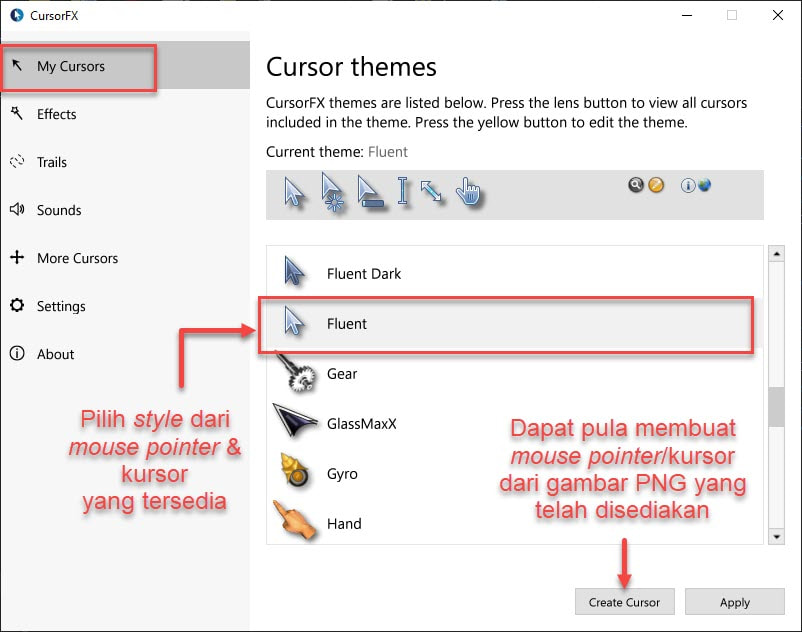
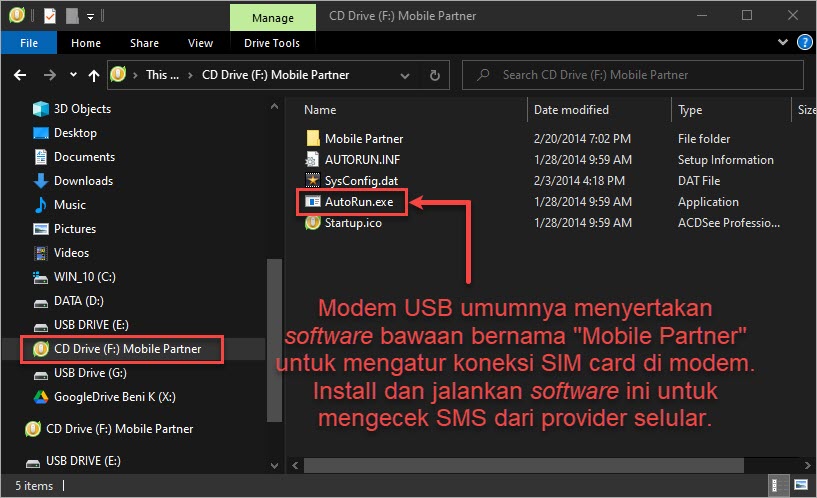
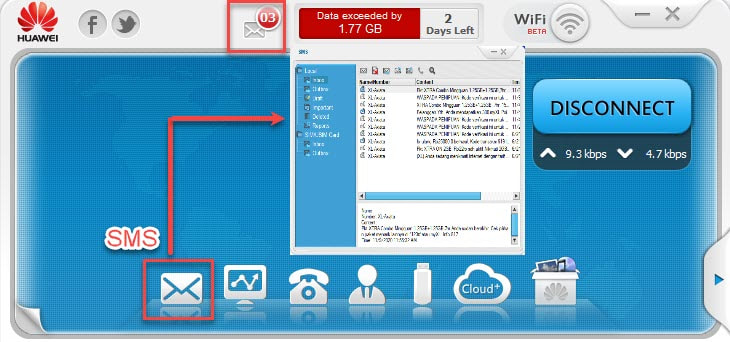
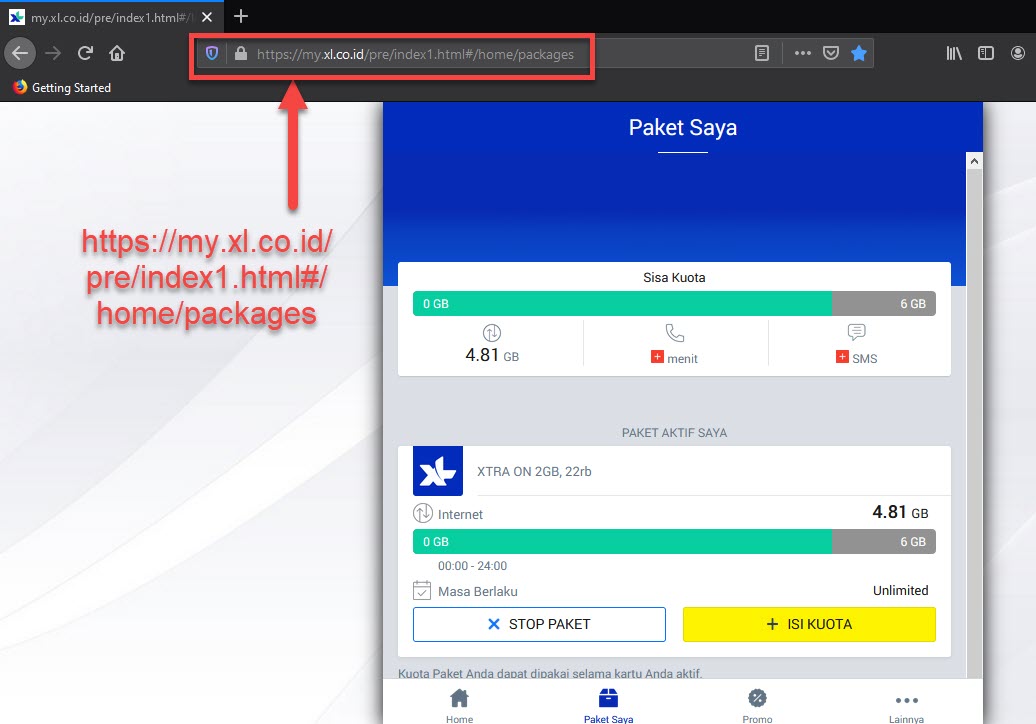

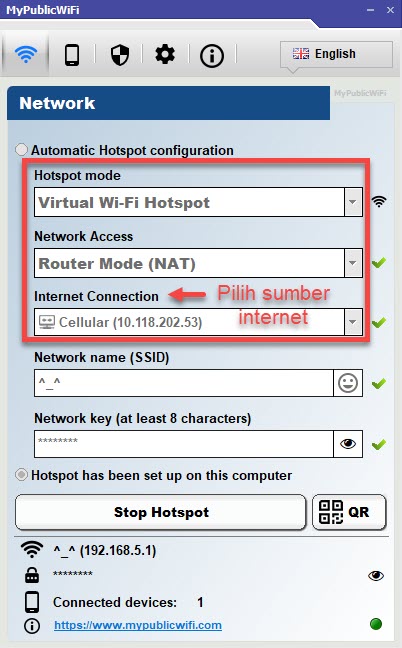


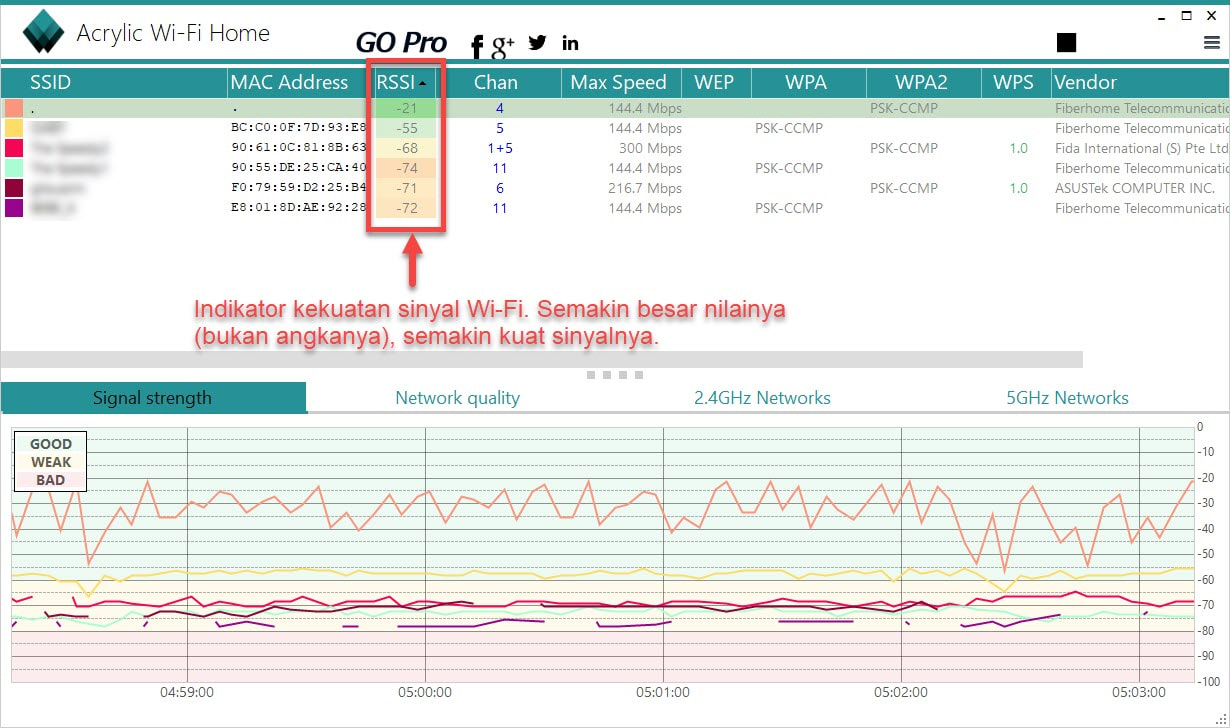
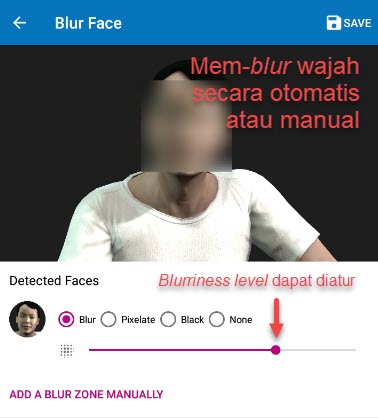
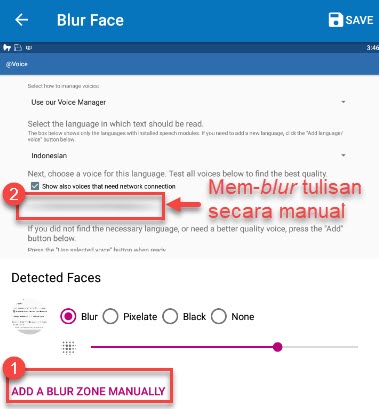

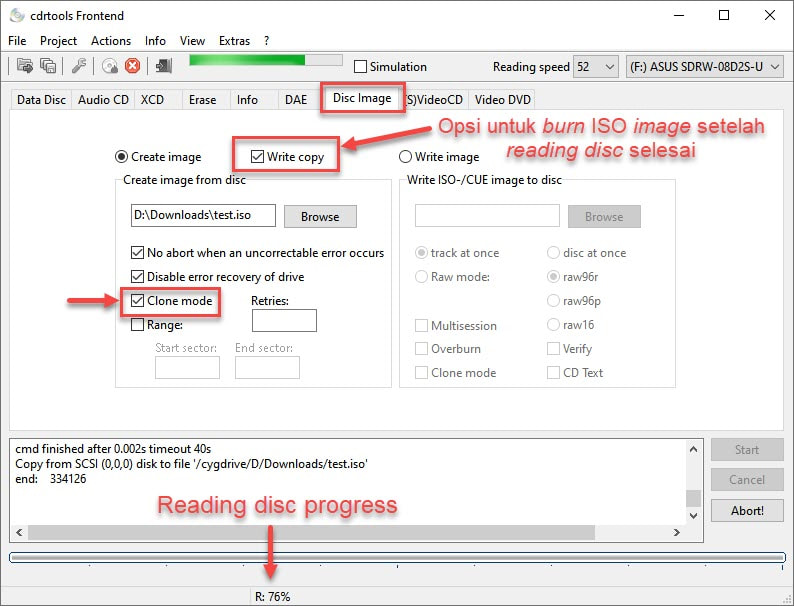
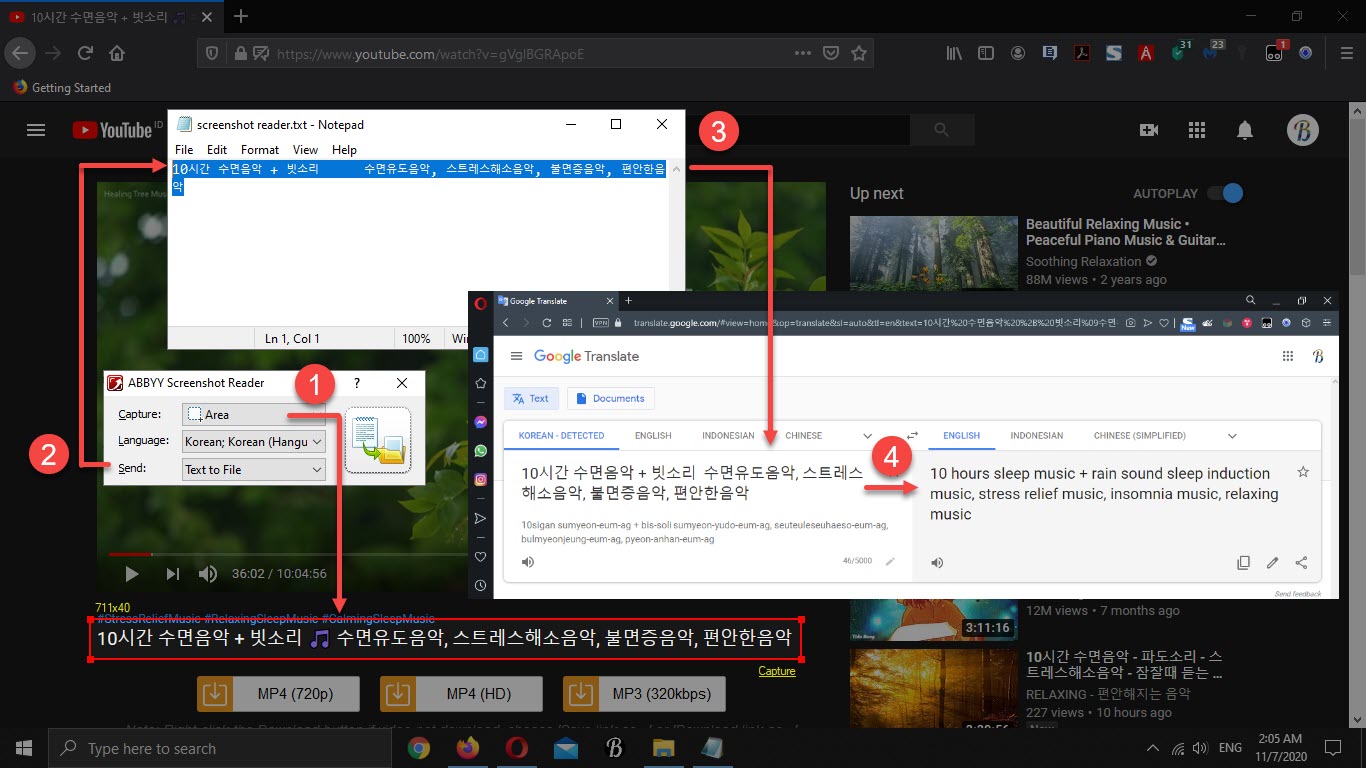
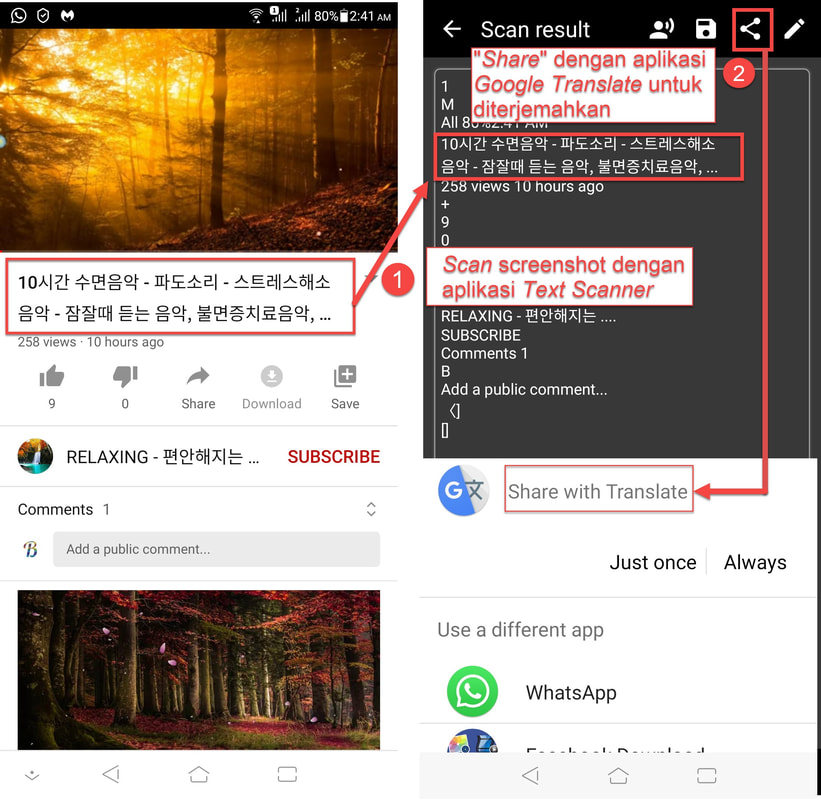
 RSS Feed
RSS Feed